Как работать с заказами на кассе
Где искать заказы и как оформлять продажу
Заказы появляются не только в личном кабинете, но и на кассе, после синхронизации приложения с личным кабинетом. В программе все заказы находятся на вкладке «Меню > Заказы», и разделены по категориям: заказы на продажу и на возврат находятся в отдельных вкладках меню.
Особенности заказов
1. Все заказы в приложении сортируются по времени создания — вверху списка находятся самые свежие. Если заказов много, воспользуйтесь поиском по номеру.
2. Все заказы можно редактировать на кассе. Удаляйте лишние позиции или добавляйте новые с помощью горячих клавиш, поиска или артикула.
3. К заказам можно применить скидку. Например, если курьер опоздал с доставкой.
2. Все заказы можно редактировать на кассе. Удаляйте лишние позиции или добавляйте новые с помощью горячих клавиш, поиска или артикула.
3. К заказам можно применить скидку. Например, если курьер опоздал с доставкой.
Где и как искать заказы на кассе
Мы уже говорили, что заказы на кассе сортируются от новых к старым. Но если заказов много и разница по времени не сильно заметна, то найти нужный заказ становится проблемой. Для этого в Модулькассе есть поиск по номеру заказа через поисковую строку и сканирование штрихкода заказа.
Номер заказа — это уникальный буквенно-цифровой код, который вы присваиваете заказу в момент создания.
Номер заказа — это уникальный буквенно-цифровой код, который вы присваиваете заказу в момент создания.
Через поисковую строку
1
Откройте приложение «Модулькасса»
2
Откройте «Меню > Заказы». В строке поиска введите номер заказа из личного кабинета.
3
Чтобы предварительно посмотреть детали заказа, нажмите значок «i» напротив него.
4
Выберите нужный и оплатите заказ:
Через сканер штрихкодов
1
Откройте приложение «Модулькасса»
2
Откройте «Меню > Заказы».
3
В правом углу нажмите значок сканера штрихкода. Разрешите приложению использовать камеру, если программа этого потребует.
4
Наведите сканер на штрихкод заказа и дождитесь считывания. Касса откроет окно оплаты заказа.
Как оплатить и редактировать заказ
Оплатить заказы можно наличными, картой или подарочным сертификатом. После оплаты касса напечатает обычный чек продажи. Перед оплатой заказа можно отредактировать: добавить или удалить позиции из чека.
1
Откройте приложение
2
Откройте «Меню > Заказы» и выберите нужный заказ.
3
Нажмите кнопку «Оплатить». Касса откроет окно редактирования чека
4
Измените заказ: удалите лишние позиции или добавьте новые через горячие клавиши, поиск или штрихкод.
5
Выберите способ оплаты: наличными, картой или сертификатом.
6
Оплатите заказ и отдайте чек покупателю.
Как удалить заказ
Если вы по ошибке добавили заказ и передали его на кассу, удалите его из личного кабинета Модулькассы. После синхронизации, он пропадет и на кассе.
1
Войдите в личный кабинет Модулькассы.
2
Откройте раздел «Документы > Заказы».
3
Выделите заказы, которые нужно удалить, с помощью галок слева от заказа
4
Нажмите кнопку «Удалить выбранные» и подтвердите действие:
5
Откройте заново приложение на кассе и синхронизируйте настройки. Для этого откройте «Меню > Настройки» и нажмите кнопку «Синхронизировать»
Читайте также:
Вам помогла эта статья?
